02.08.10מדריך להתקנת שרת קבצים : OPENFILER – חלק ד' (יצירת LUN)
 בעבר למדנו איך מתקינים שרת OPENFILER, איך מחברים אותו ל-DOMAIN ואיך מייצרים שיתופים (עם הרשאות על בסיס קבוצות AD).
בעבר למדנו איך מתקינים שרת OPENFILER, איך מחברים אותו ל-DOMAIN ואיך מייצרים שיתופים (עם הרשאות על בסיס קבוצות AD).
כאן תמצאו את הכתבה האחרונה של הסדרה (בשעה טובה ! 🙂 ) : איך מייצרים LUN על בסיס ISCSI.
הרעיון הוא לייצר "כאילו" דיסק מקומי נוסף בשרתים על בסיס תשתית זולה (תשתית התקשורת ETHERNET הקיימת בארגון) ונפח אחסון על שרת קבצים OPEN FILER.
סדרת הכתבות על OPENFILER :
מדריך להתקנת שרת קבצים : OPENFILER – חלק א' (התקנה)
מדריך להתקנת שרת קבצים : OPENFILER – חלק ב' (חיבור ל-DOMAIN)
מדריך להתקנת שרת קבצים : OPENFILER – חלק ג' (יצירת שיתוף)
מדריך להתקנת שרת קבצים : OPENFILER – חלק ד' (יצירת LUN)
הגדרות :
מה הוא LUN ?
LOGICAL UNIT NUMBER … מאוד עוזר, נכון ? 🙂 LUN היא באמת יחידת נפח לוגית מחוברת ליחידת אחסון פיזית במקום אחר (כך ניתן לדמות כונן על שרת למרות שהוא נמצא על שרת אחר)
מה היא תקשורת ISCSI ?
מדובר בפרוטוקול תקשורת לניהול יחידות אחסון מרחוק (LAN או WAN)
דרישות מקדימות :
לוודא שיש לנו דיסק נוסף (בנוסף לדיסק עליו הוגדר SHARE) כדי לאחסן את ה-LUN
הגדרות בשרת OPENFILER :
בהמשך לכתבות הקודמות, נגדיר חיבור רשת נוסף לשרת OPENFILER עבור תקשורת ISCSI
1) יש לבצע LOGIN לשרת (דרך הממקש WEB)
2) יש לגשת ל-SYSTEM וללחוץ על CONFIGURE ליד כרטיס הרשת החדש
3) יש להגדיר כתובת קבועה לכרטיס רשת ISCSI (חשוב לזכור שהשרתים שיעבדו עם ה-LUNS חייבים להיות באותה רשת)
4) יש להגדיר את הרשת החדשה בחלק התחתון של אותו המסך
5) יש להגדיר יחידות אחסון חדשות (VOLUME GROUP, VOLUME) בהתאם להסבר של המדריך הקודם (ראו סעיפים 2 עד 6)
השינוי היחיד הינו בשלב יצירת ה-VOLUME, יש להגדיר VOLUME מסוג ISCSI
6) יש להפעיל את השירות ISCSI :
יש לגשת ל-SERVICES ולהפעיל את "ISCSI TARGET SERVER"
7) יש לעבור ללשונית VOLUMES כדי לייצר ISCSI TARGET (דרכו נתחבר לשרת)
יש ללחוץ על ISCSI TARGETS
יש ללחוץ על ADD ליד המספר "המוזר"
8 ) יש לעבור ללשונית NETWORK ACL ויש לעביר את הרשת של שרת היעד למצב ALLOW
9 ) יש לעבור ללשונית MAPPING ויש לאשר את ה-LUN ע"י לחיצה על MAP
זהו ! סיימנו עם השרת OPENFILER.
הגדרות בשרת היעד (עליו נחבר את ה-LUN) :
1) יש לבצע LOGIN לשרת עם הרשאות אדמין מקומיות לפחות
2) יש להוריד מאתר MICROSOFT את הרכיב ISCSI INITIATOR ויש להתקין (NEXT, NEXT, NEXT)
הערה : מגרסת WINDOWS 2008, הרכיב מגיע מובנה במערכת ההפעלה (יש להפעיל את השירות ידנית)
3) יש לגשת לקיצור של MICROSOFT ISCSI INITIATOR (מופיע בתפריט START)
4) יש לעבור ללשונית DISCOVERY, יש ללחוץ על ADD תחת TARGET PORTALS ויש להגדיר את הכתובת של השרת OPEN FILER (אין לשנות את מספר הפורט)
5) לאחר מספר שניות, יופיע כונן חדש בשרת (ה-LUN שלנו בעצם)
לסיכום :
אנו מסיימים את סדרת הכתבות על OPEN FILER עם יצירת LUN על בסיס תשתית ISCSI.
מקווה שזה עזר לחלק מכם, המוצר נחמד מאוד (וחינם ו-OPEN SOURCE 🙂 ) אבל הלוגיקה של הגדרות המוצר לא תמיד ברורה.
קישורים :
מדריך להתקנת שרת קבצים : OPENFILER – חלק א' (התקנה)
מדריך להתקנת שרת קבצים : OPENFILER – חלק ב' (חיבור ל-DOMAIN)
מדריך להתקנת שרת קבצים : OPENFILER – חלק ג' (יצירת שיתוף)
מדריך להתקנת שרת קבצים : OPENFILER – חלק ד' (יצירת LUN)

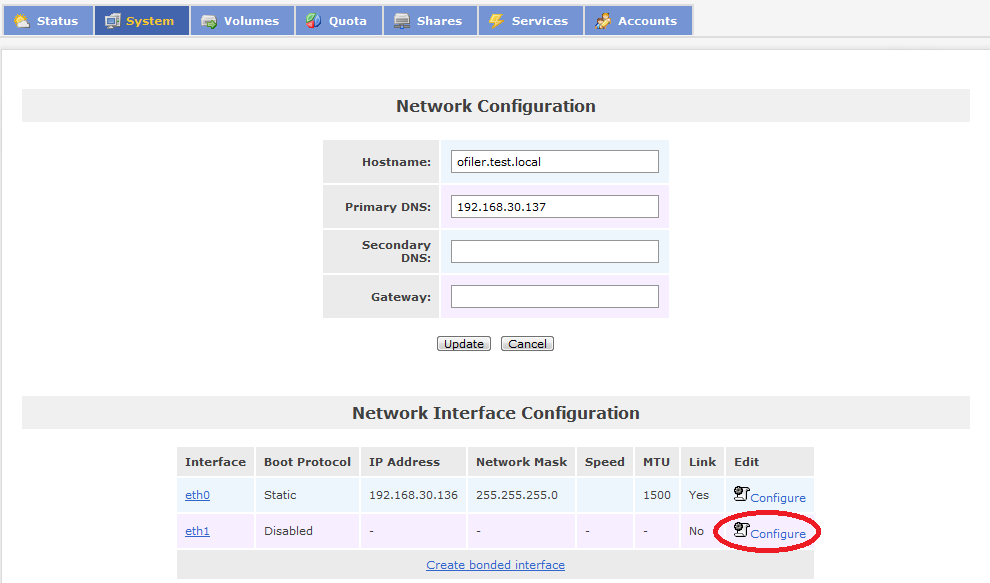
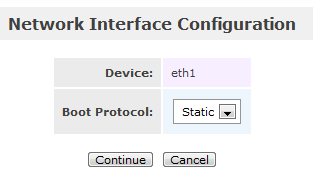
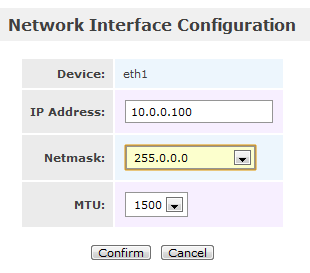
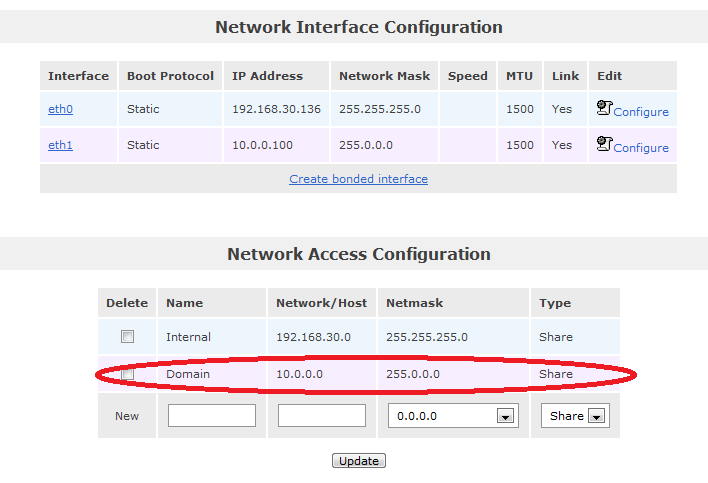
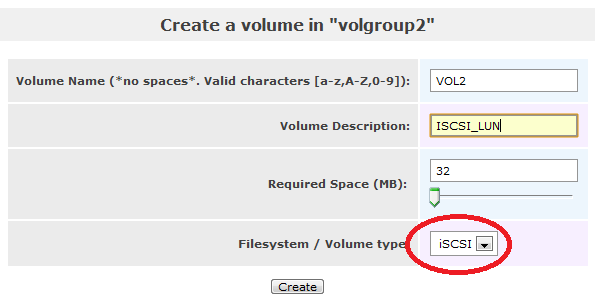
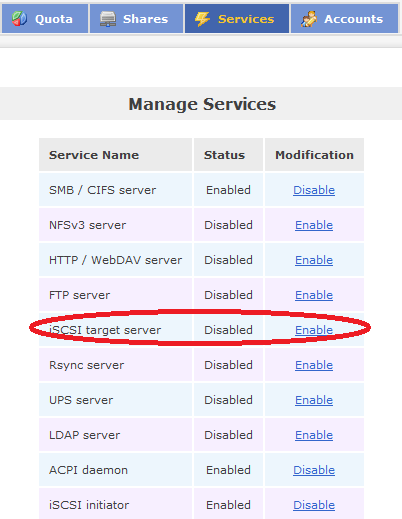
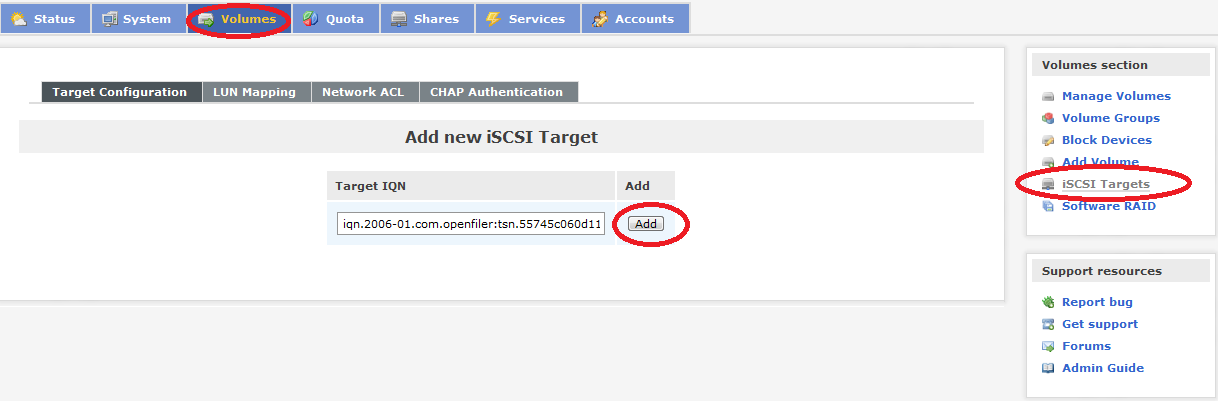
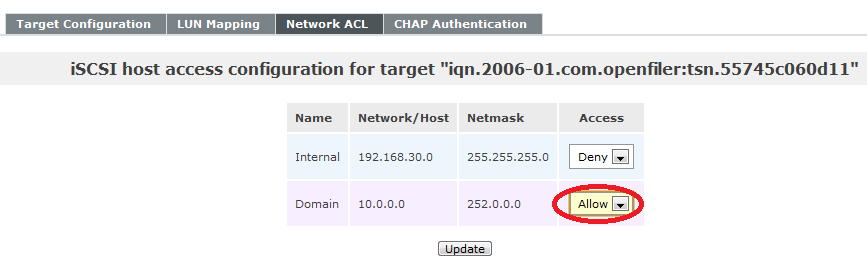
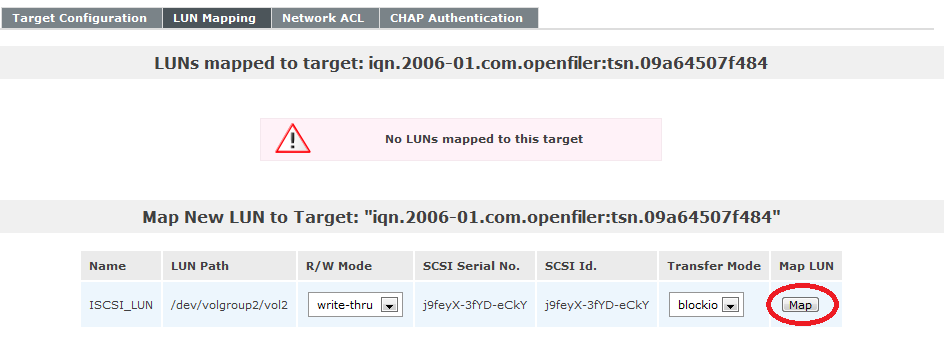
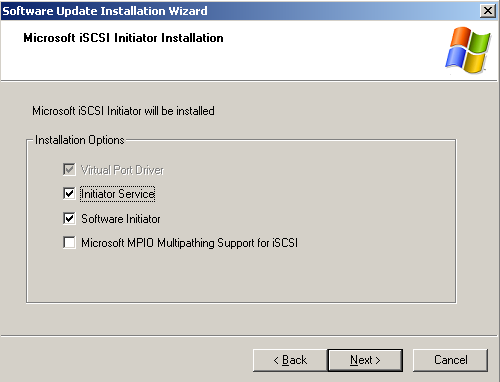
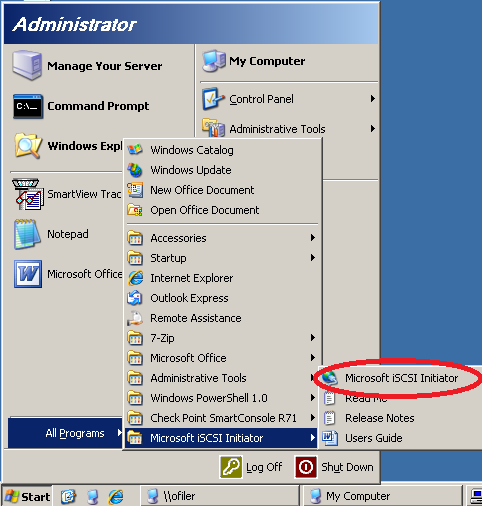
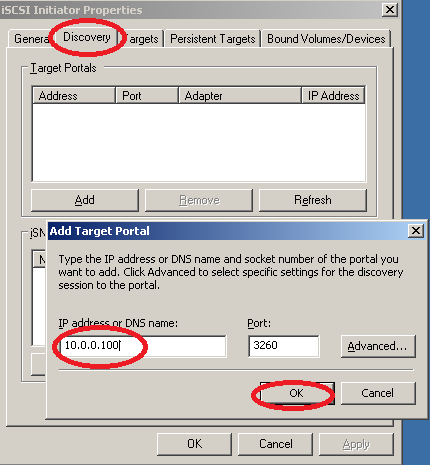
תודה רבה!
אשמח לתוספת קטנה, הגדרות של SNAPSHOTS על ה LUN.
האם ניתן להשתמש בשירות VSS של מיקרוסופט על ה"כונן" החדש בשרת החלונות?
28 באוגוסט, 2010 בשעה: 5:38
האמת היא שאינני חושב שניתן לבצע SNAP של LUN על בסיס VSS.
אני לא מכיר כלי מובנה ל-SNAP של LUN אבל אשמח לפרסם אם תשלח לי מידע 🙂
28 באוגוסט, 2010 בשעה: 17:34